Η δημιουργία βίντεο έχει γίνει ευκολότερη και πιο προσιτή. Χάρη σε καινοτόμα εργαλεία όπως το PikaLabs, μπορείτε να δημιουργήσετε βίντεο από κείμενο, εικόνες ή άλλα βίντεο. Αυτός ο οδηγός σας παρέχει μια ολοκληρωμένη επισκόπηση των λειτουργιών και της χρήσης του PikaLabs. Είτε είστε αρχάριος είτε έμπειρος χρήστης, αυτός ο οδηγός θα σας βοηθήσει να αξιοποιήσετε στο έπακρο αυτό το λογισμικό.
Βασικά συμπεράσματα
- Το PikaLabs σάς επιτρέπει να δημιουργείτε βίντεο από διάφορες πηγές, όπως κείμενο σε βίντεο, βίντεο σε βίντεο και εικόνα σε βίντεο.
- Διατίθενται επίσης λειτουργίες όπως ο συγχρονισμός χειλιών και διάφορες τροποποιήσεις βίντεο.
- Το εργαλείο βρίσκεται επί του παρόντος σε beta έκδοση, επομένως να γνωρίζετε ότι δεν έχουν τελειοποιηθεί πλήρως όλες οι λειτουργίες.
Οδηγός βήμα προς βήμα
1. Τα πρώτα βήματα με το PikaLabs
Για να ξεκινήσετε με το PikaLabs, επισκεφθείτε τον ιστότοπο. Θα δείτε ένα κουμπί που σας προσκαλεί να δοκιμάσετε το εργαλείο. Κάντε κλικ στο κουμπί "Try PikaLabs" (Δοκιμάστε το PikaLabs).
Μόλις βρεθείτε στη σελίδα, θα μπορέσετε να δείτε τόσο τα χαρακτηριστικά όσο και μερικά δειγματικά βίντεο. Βεβαιωθείτε ότι έχετε ελέγξει τις διάφορες επιλογές που σας προσφέρει το εργαλείο, ειδικά τις διάφορες επιλογές δημιουργίας βίντεο, όπως η δημιουργία βίντεο με κείμενο και εικόνα.
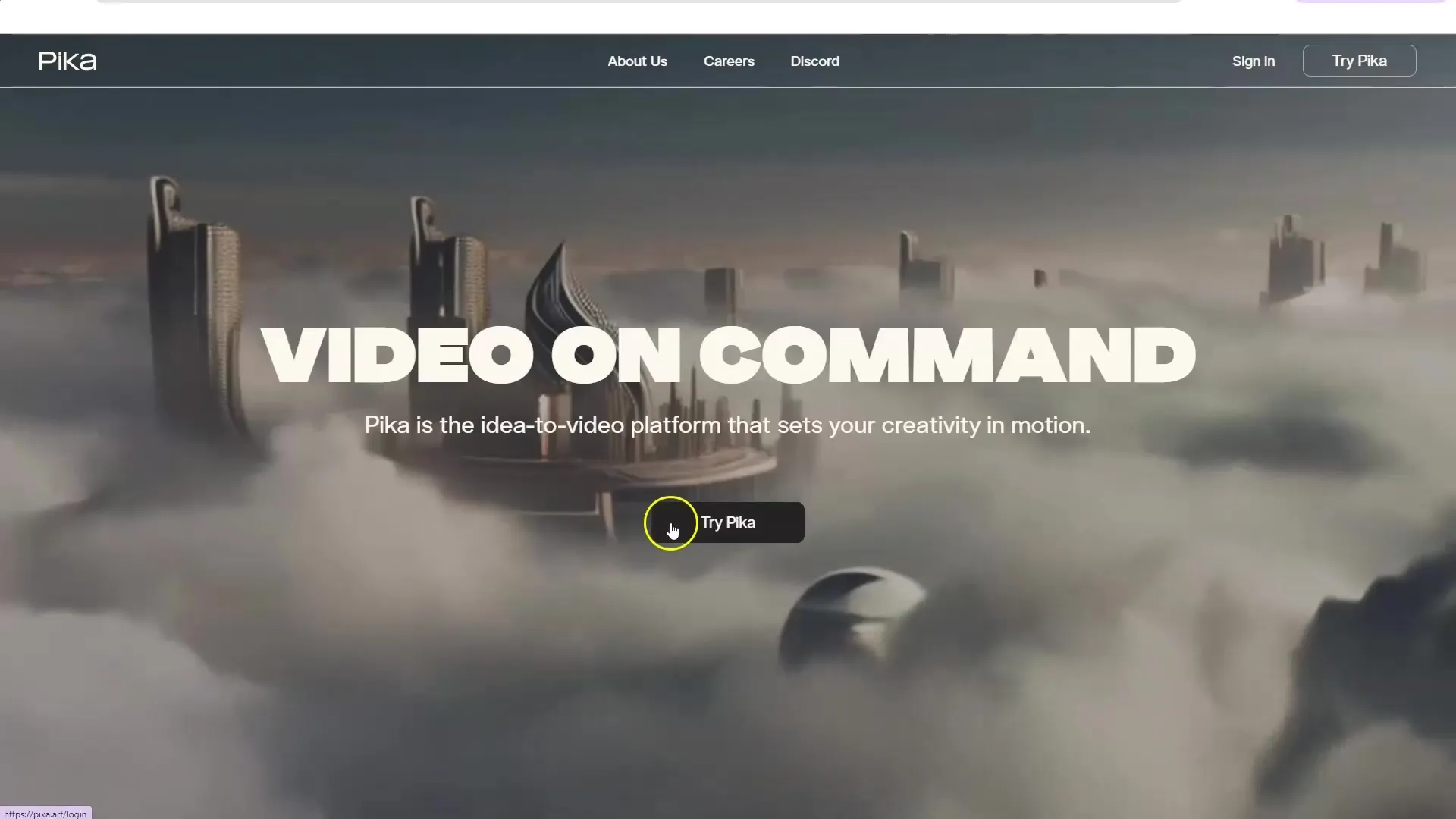
2. Εγγραφή και πρώτα έργα
Για να χρησιμοποιήσετε το εργαλείο, πρέπει να εγγραφείτε. Μπορείτε να συνδεθείτε είτε με τον λογαριασμό σας στο Google είτε με τον λογαριασμό σας στο Discord. Μόλις εγγραφείτε επιτυχώς, θα λάβετε μερικές δωρεάν μονάδες που μπορείτε να χρησιμοποιήσετε για να δοκιμάσετε τις λειτουργίες.
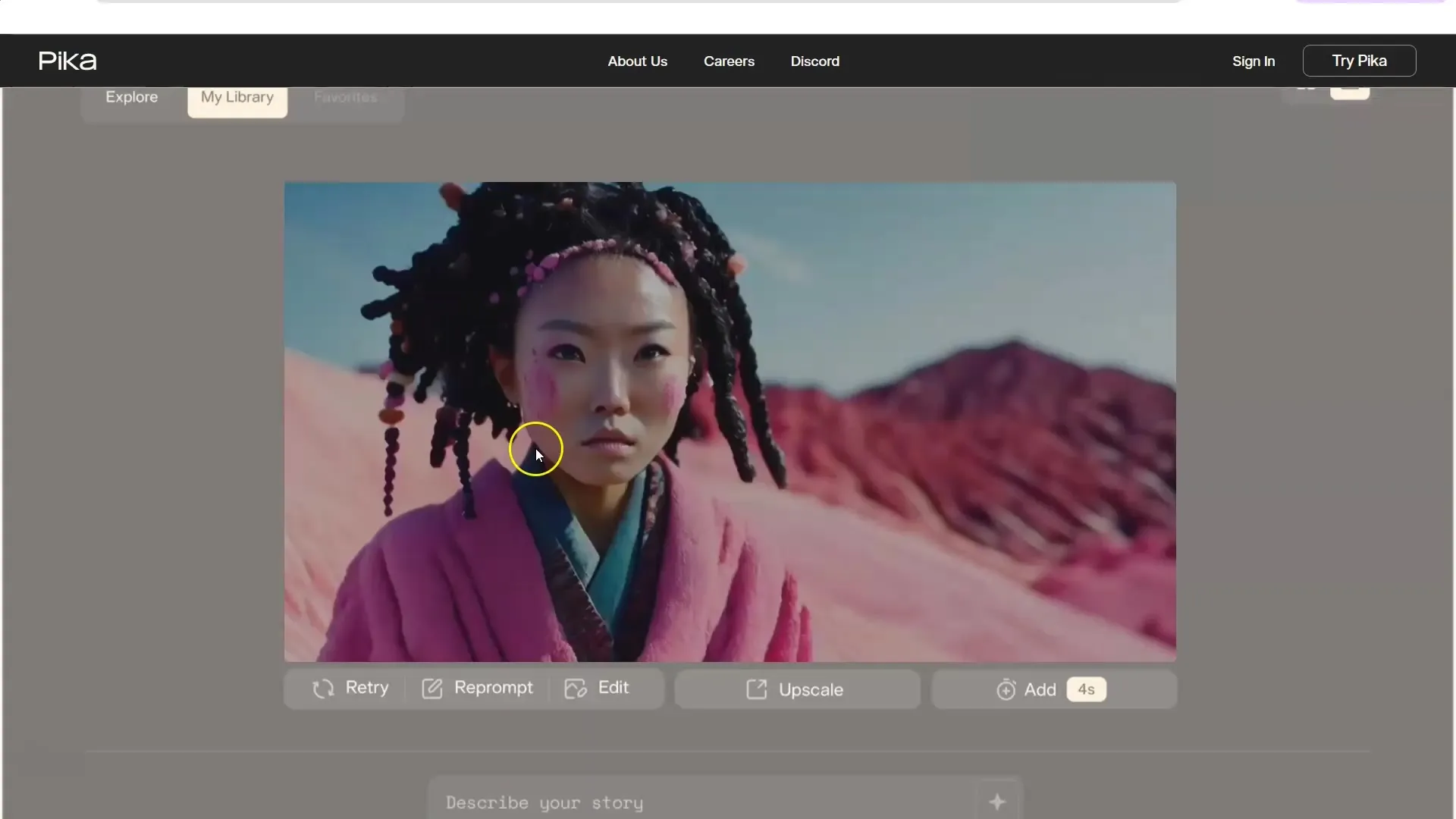
Μόλις συνδεθείτε, θα μεταφερθείτε στον πίνακα οργάνων. Εδώ μπορείτε να δείτε τι έχουν δημιουργήσει άλλοι χρήστες και να πάρετε έμπνευση για τα δικά σας έργα.
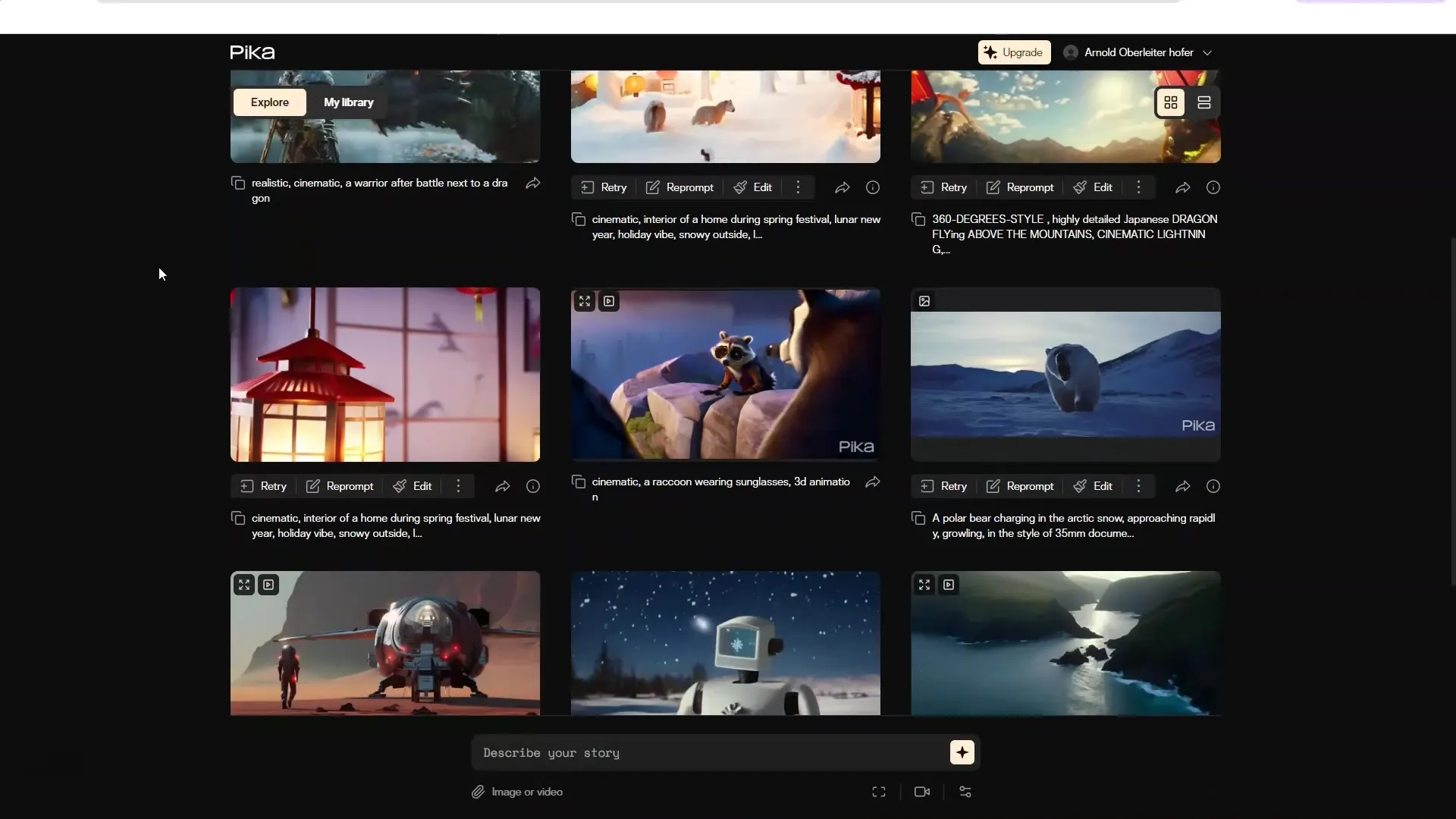
3. Δημιουργία ενός text-to-video
Για να δημιουργήσετε ένα βίντεο από κείμενο, επιλέξτε την επιλογή "Text to Video". Μπορείτε τώρα να εισαγάγετε το κείμενό σας που θα μετατραπεί σε βίντεο. Χρησιμοποιήστε εδώ δημιουργικές προτροπές για να δημιουργήσετε ενδιαφέρον περιεχόμενο.
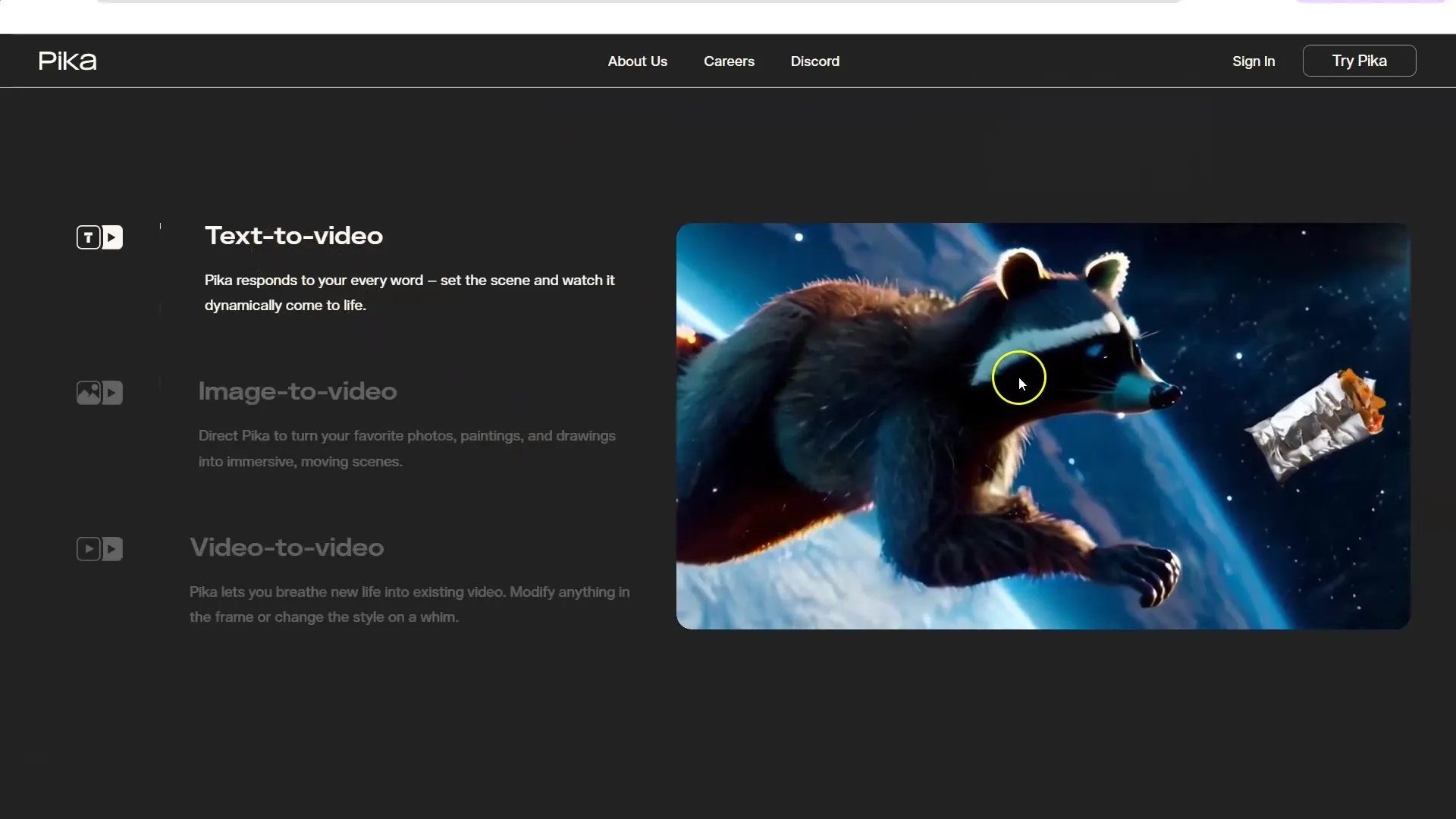
Αφού εισαγάγετε το κείμενό σας, κάντε κλικ στην επιλογή "Δημιουργία". Το εργαλείο θα αρχίσει τώρα να δημιουργεί ένα βίντεο με βάση το κείμενό σας.
4. Χρήση εικόνας σε βίντεο
Αν θέλετε να χρησιμοποιήσετε μια εικόνα, κάντε κλικ στο "Image to Video". Ανεβάστε μια εικόνα την οποία θέλετε να ζωντανέψετε. Στη συνέχεια, μπορείτε να προσθέσετε ξανά δημιουργικές προτροπές για να σχεδιάσετε το κινούμενο σχέδιο.
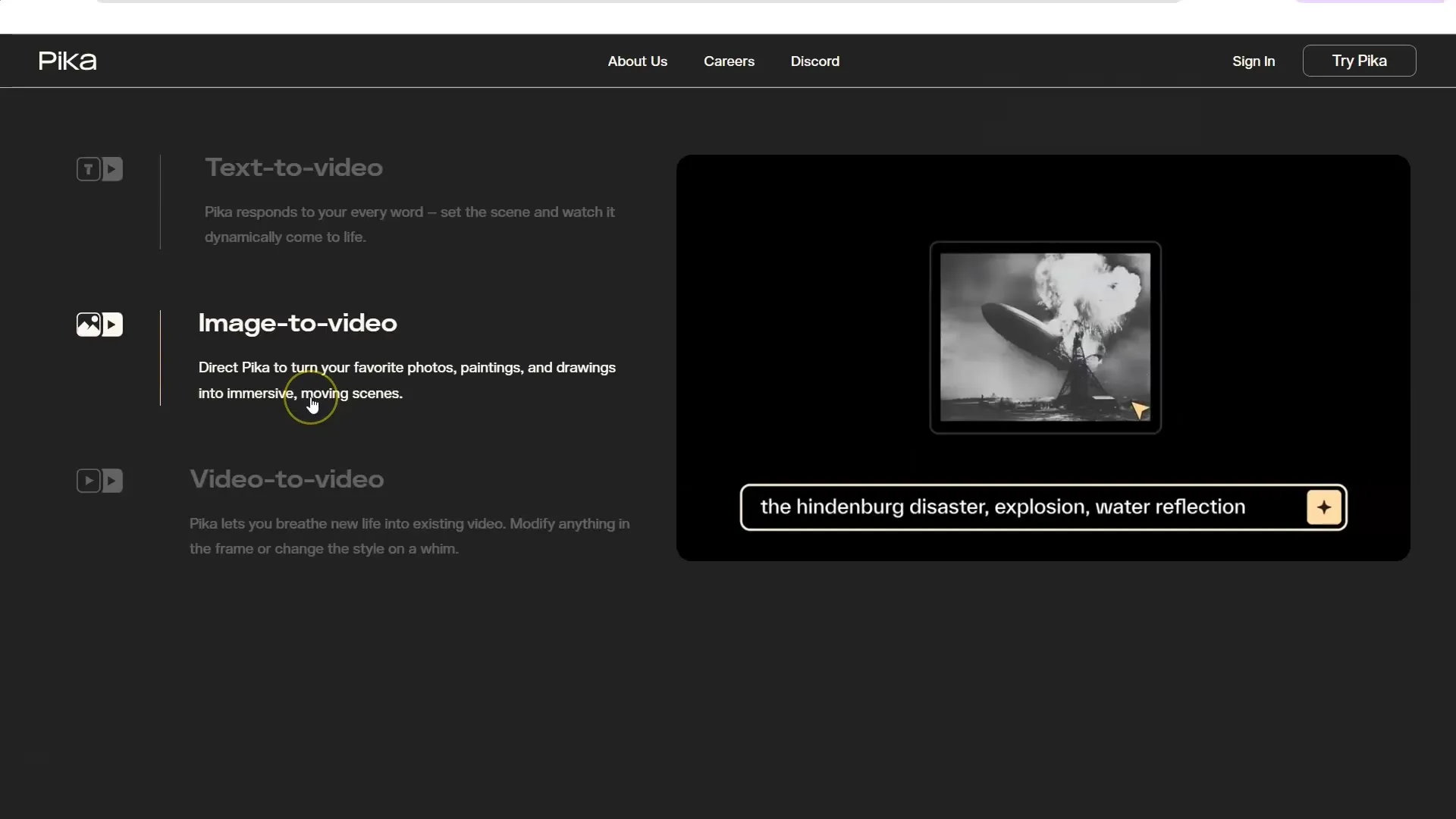
Ξεκινήστε τη διαδικασία δημιουργίας και περιμένετε μερικά δευτερόλεπτα για τη δημιουργία του βίντεο.
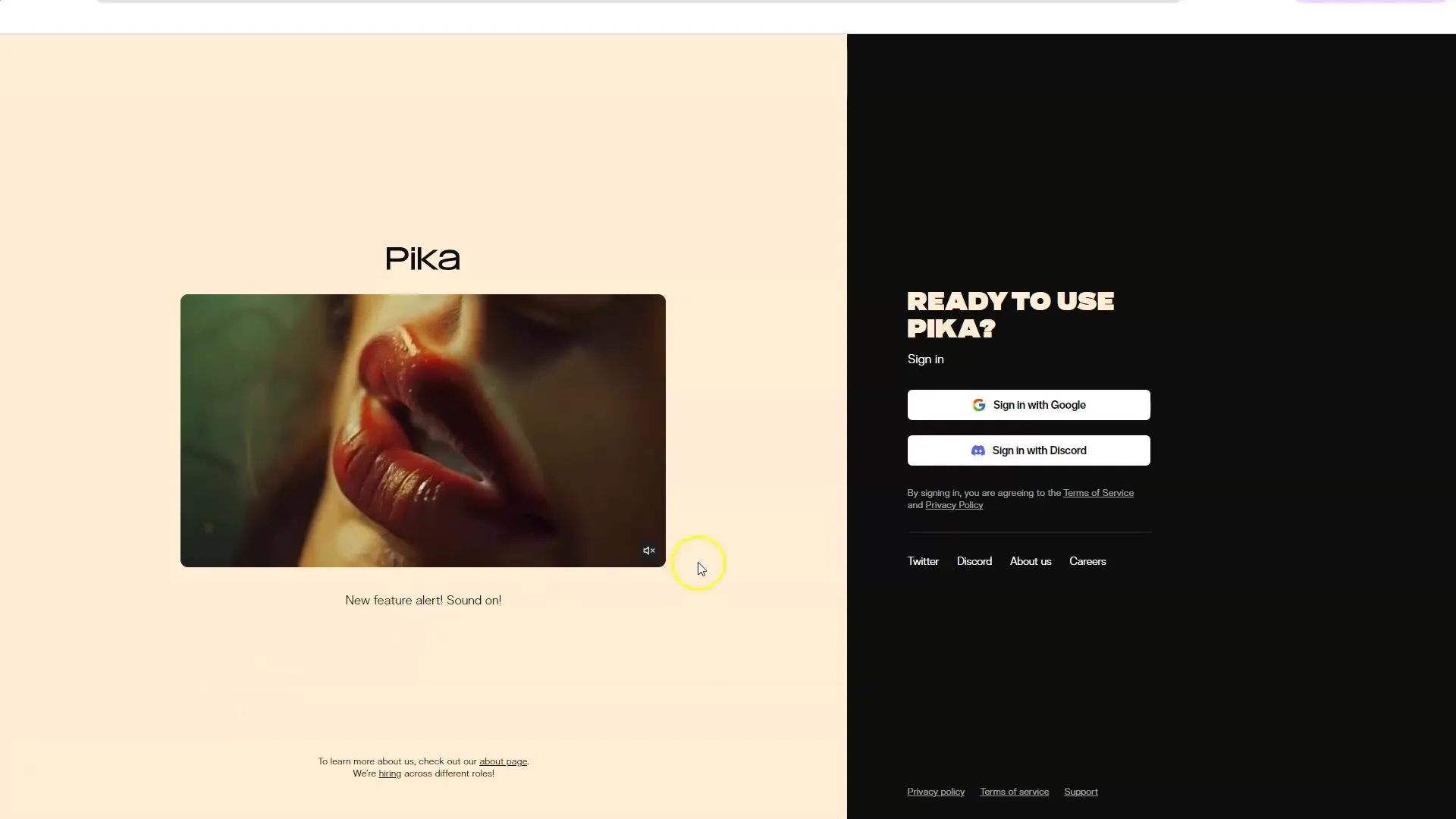
5. Χρησιμοποιώντας τη μετατροπή από βίντεο σε βίντεο
Η λειτουργία video-to-video σάς επιτρέπει να επεξεργάζεστε υπάρχοντα βίντεο. Ανεβάστε ένα βίντεο από τον υπολογιστή σας και επιλέξτε την κατάλληλη επιλογή.
Εδώ μπορείτε να προσαρμόσετε περαιτέρω το βίντεο και να προβείτε σε διάφορους τύπους τροποποιήσεων, όπως η αφαίρεση ή η προσθήκη στοιχείων από το βίντεο.
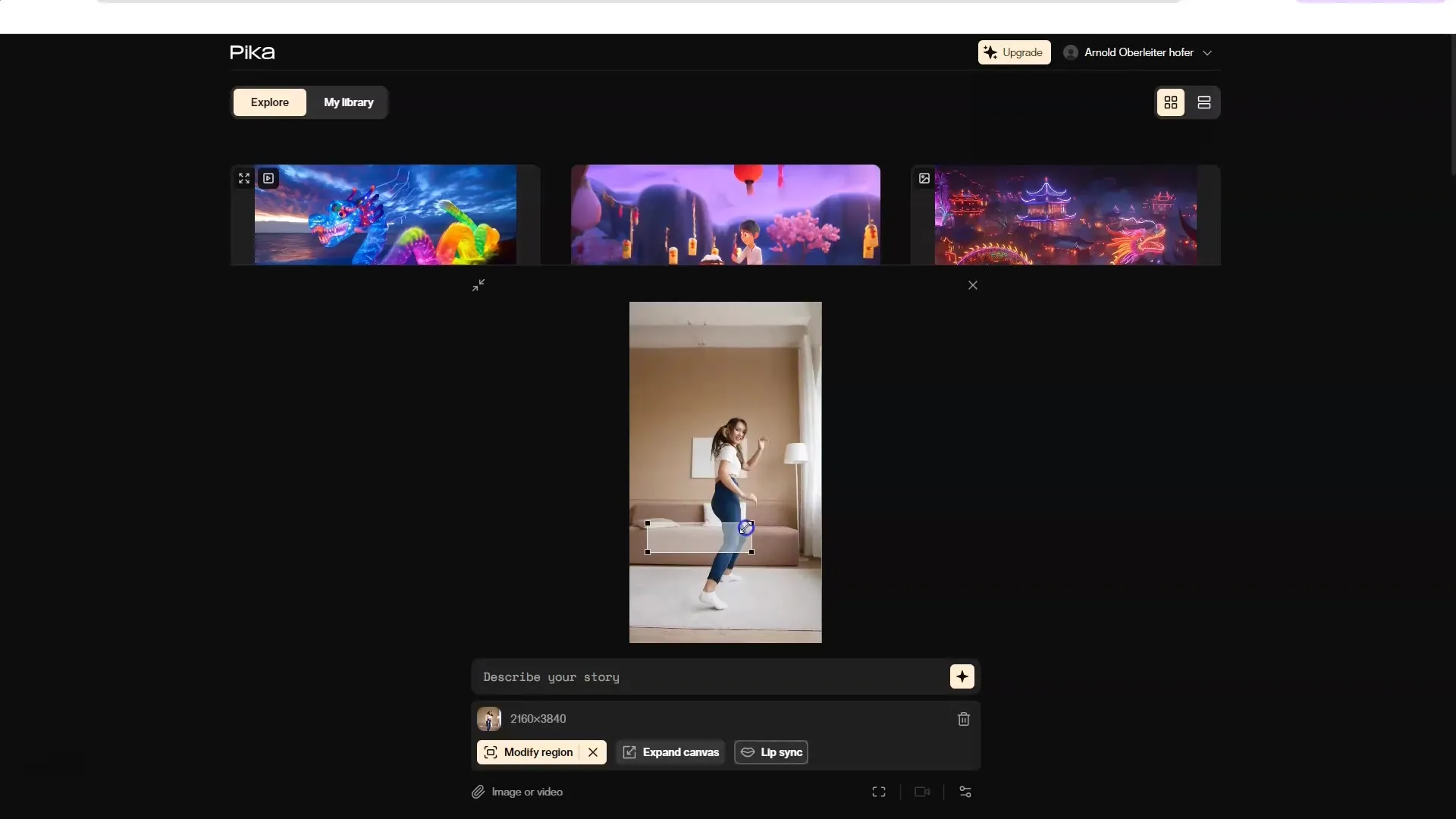
6 Επεξεργασία και προσαρμογή του βίντεο
Ένα από τα πιο συναρπαστικά χαρακτηριστικά του PikaLabs είναι η δυνατότητα τροποποίησης υφιστάμενων βίντεο. Μπορείτε να αλλάξετε την περιοχή ή να προσαρμόσετε την αναλογία διαστάσεων. Χρησιμοποιήστε την επιλογή "Τροποποίηση περιοχής" για να αλλάξετε διάφορες πτυχές του βίντεο σας.
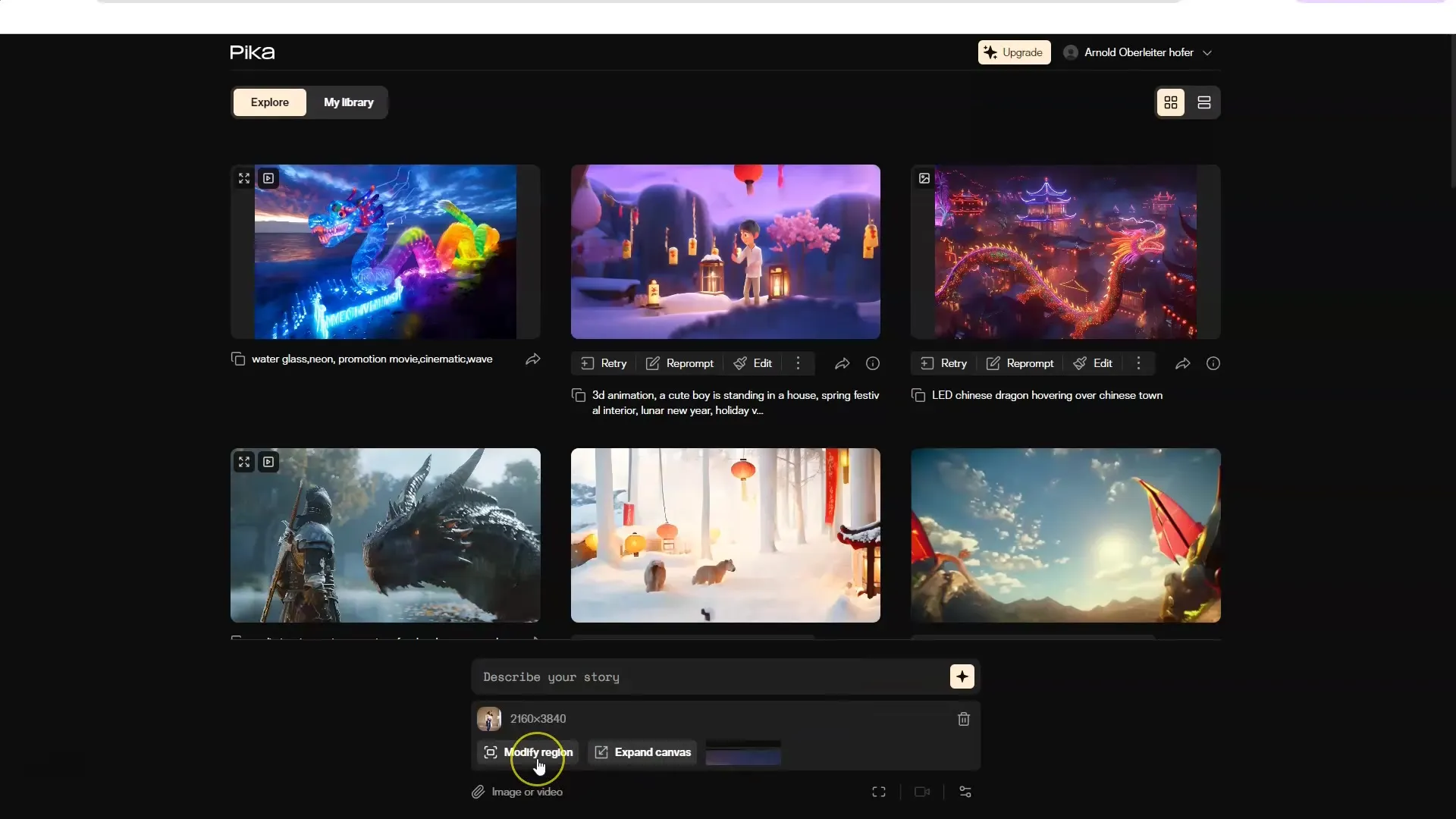
Κάντε κλικ στο "Expand" (Επέκταση) για να προσαρμόσετε την αναλογία διαστάσεων. Εδώ μπορείτε να μετατρέψετε το βίντεο σε μορφή της επιλογής σας.
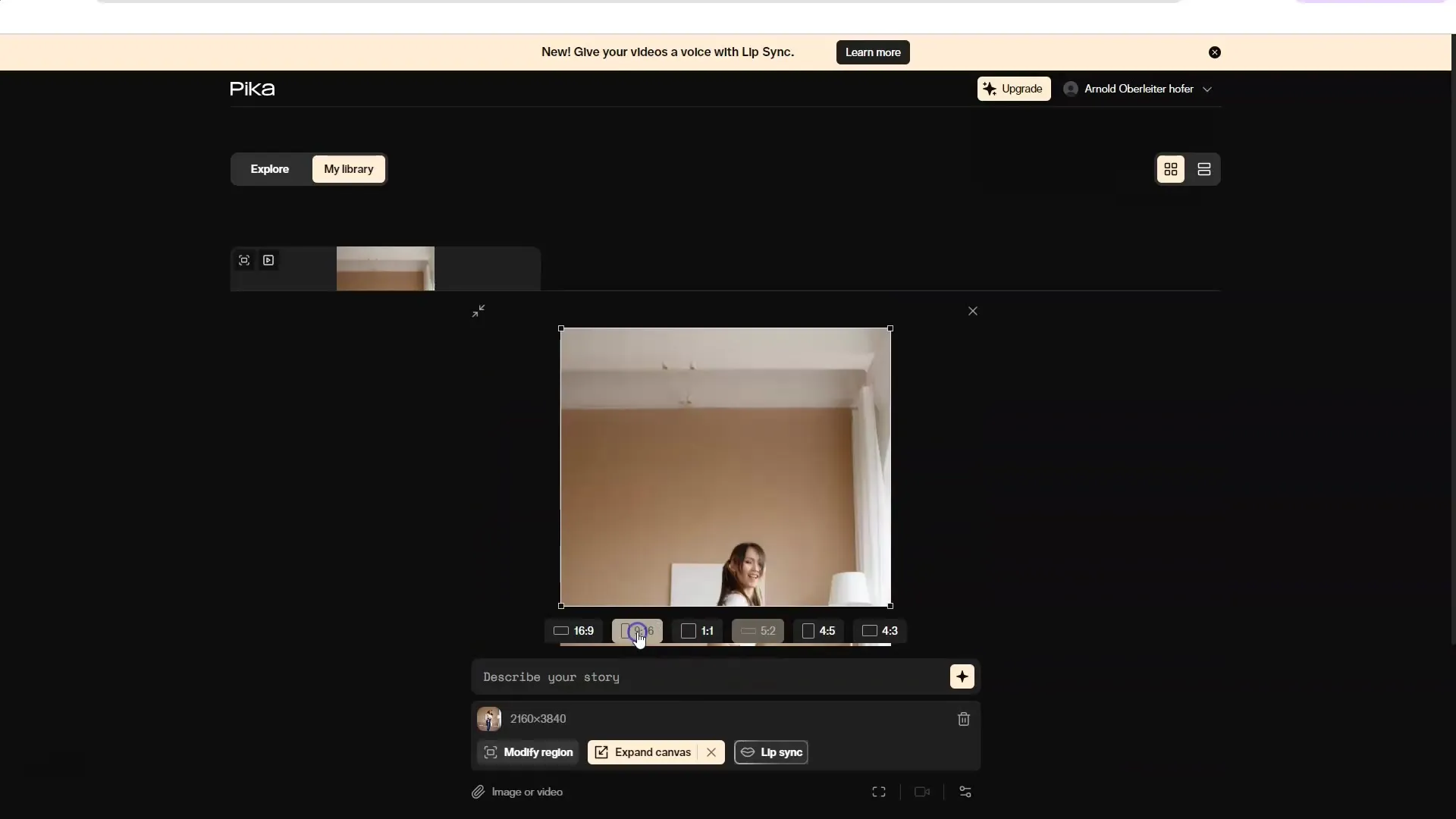
7. Χρήση συγχρονισμού χειλιών
Η λειτουργία συγχρονισμού χειλιών είναι εξαιρετικά χρήσιμη εάν έχετε ένα βίντεο στο οποίο μιλάει ένα άτομο. Αρχικά ανεβάστε ένα σύντομο βίντεο με τον εαυτό σας να μιλάει.

Στη συνέχεια κάντε κλικ στο "Συγχρονισμός χειλιών" και ρυθμίστε τις παραμέτρους ομιλίας της επιλογής σας.
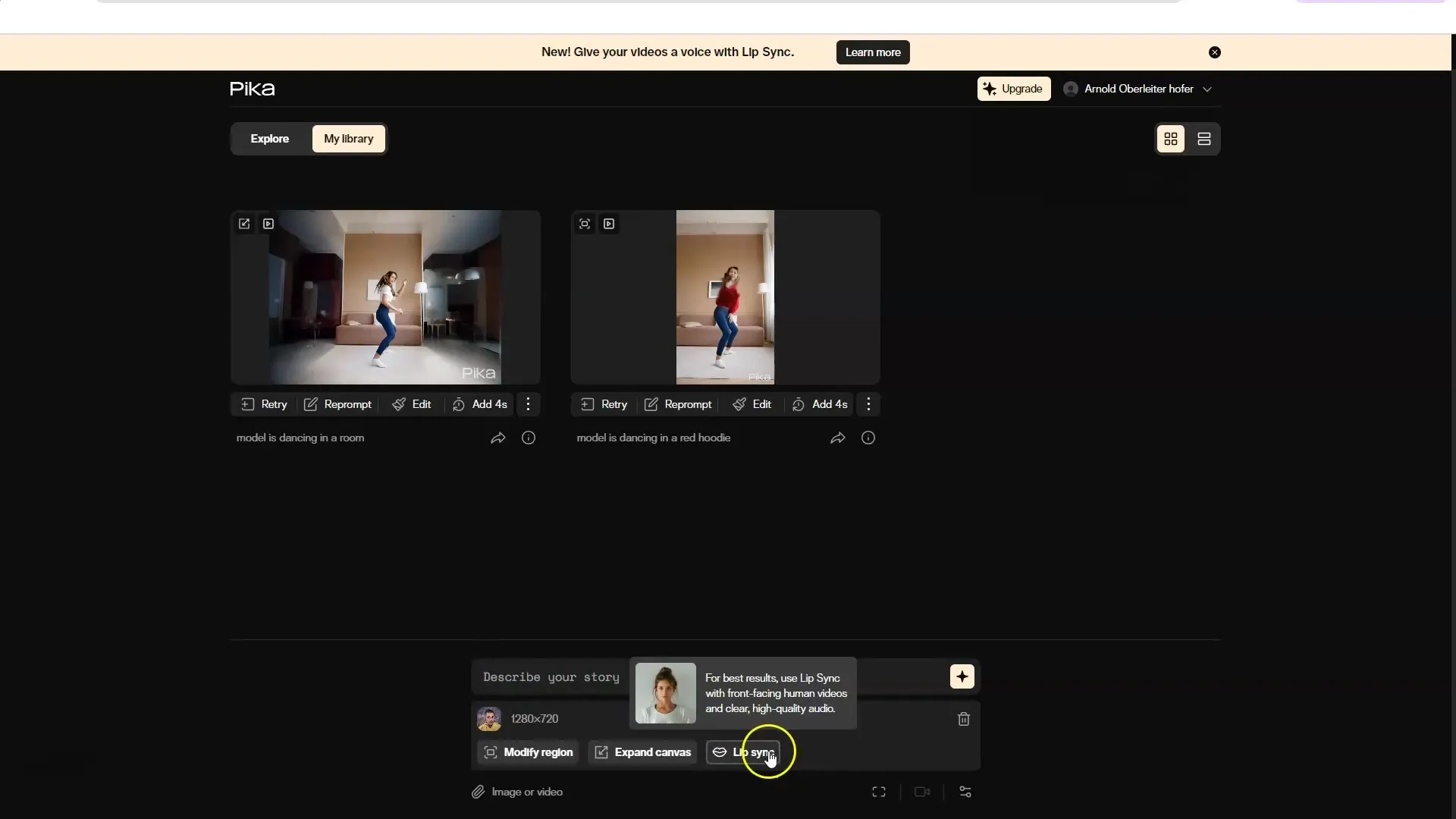
8. Χρησιμοποιήστε επαγγελματικές φωνές
Αν θέλετε να χρησιμοποιήσετε μια πιο επαγγελματική φωνή για τον ήχο σας, μπορείτε να χρησιμοποιήσετε εργαλεία όπως το 11 Labs για να δημιουργήσετε τον ήχο και στη συνέχεια να τον ανεβάσετε στο PikaLabs.
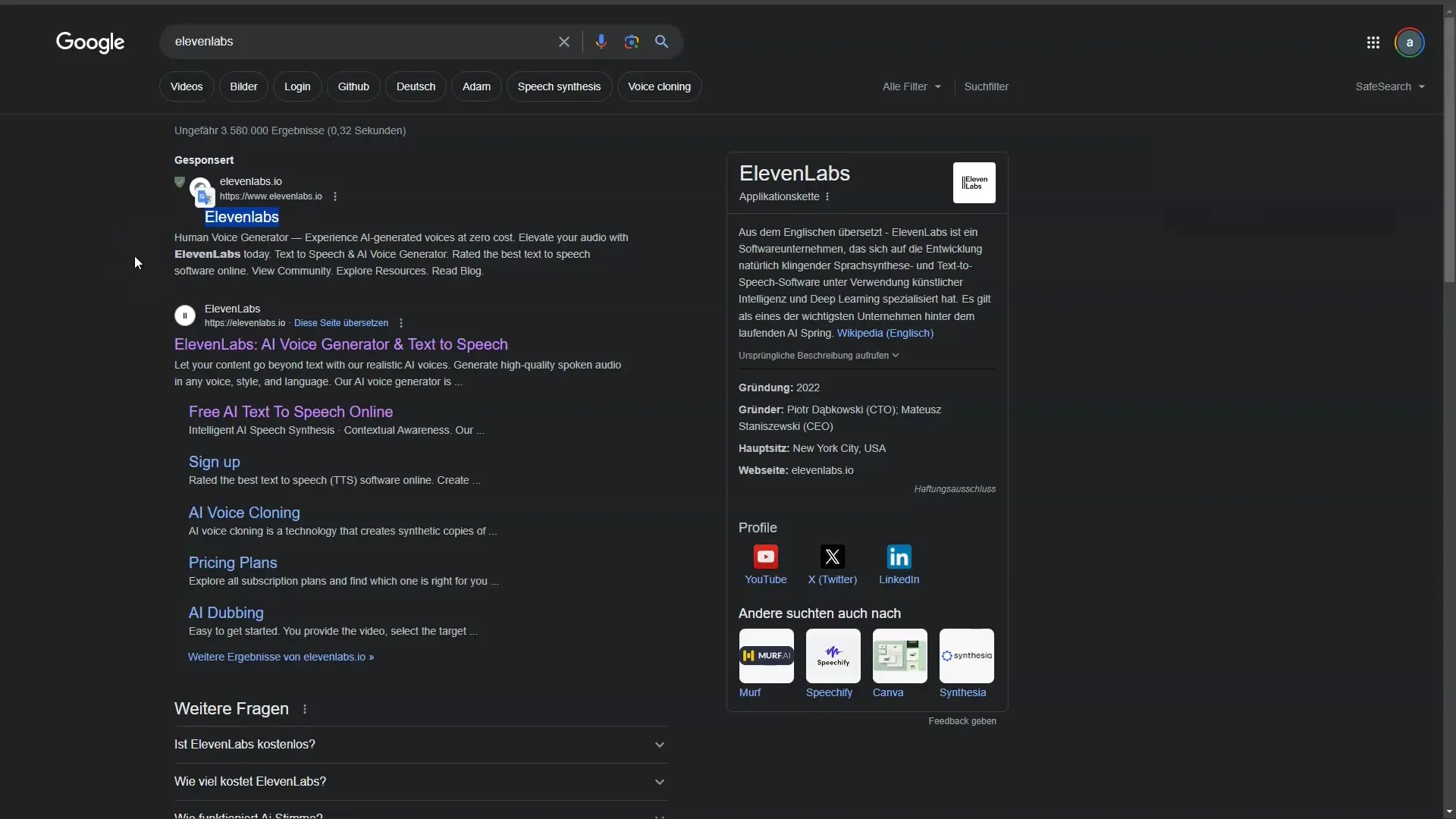
Ανεβάστε τον παραγόμενο ήχο στο έργο σας και επιλέξτε "Attach and Continue" για να τον συνδέσετε με το βίντεό σας.
9. Δοκιμάστε και παρουσιάστε το βίντεό σας
Μόλις ολοκληρώσετε όλες τις προσαρμογές, θα πρέπει να δοκιμάσετε το βίντεό σας και να βεβαιωθείτε ότι όλα φαίνονται όπως επιθυμείτε. Πατήστε "Generate" (Δημιουργία) και περιμένετε μέχρι να δημιουργηθεί το τελικό βίντεο.
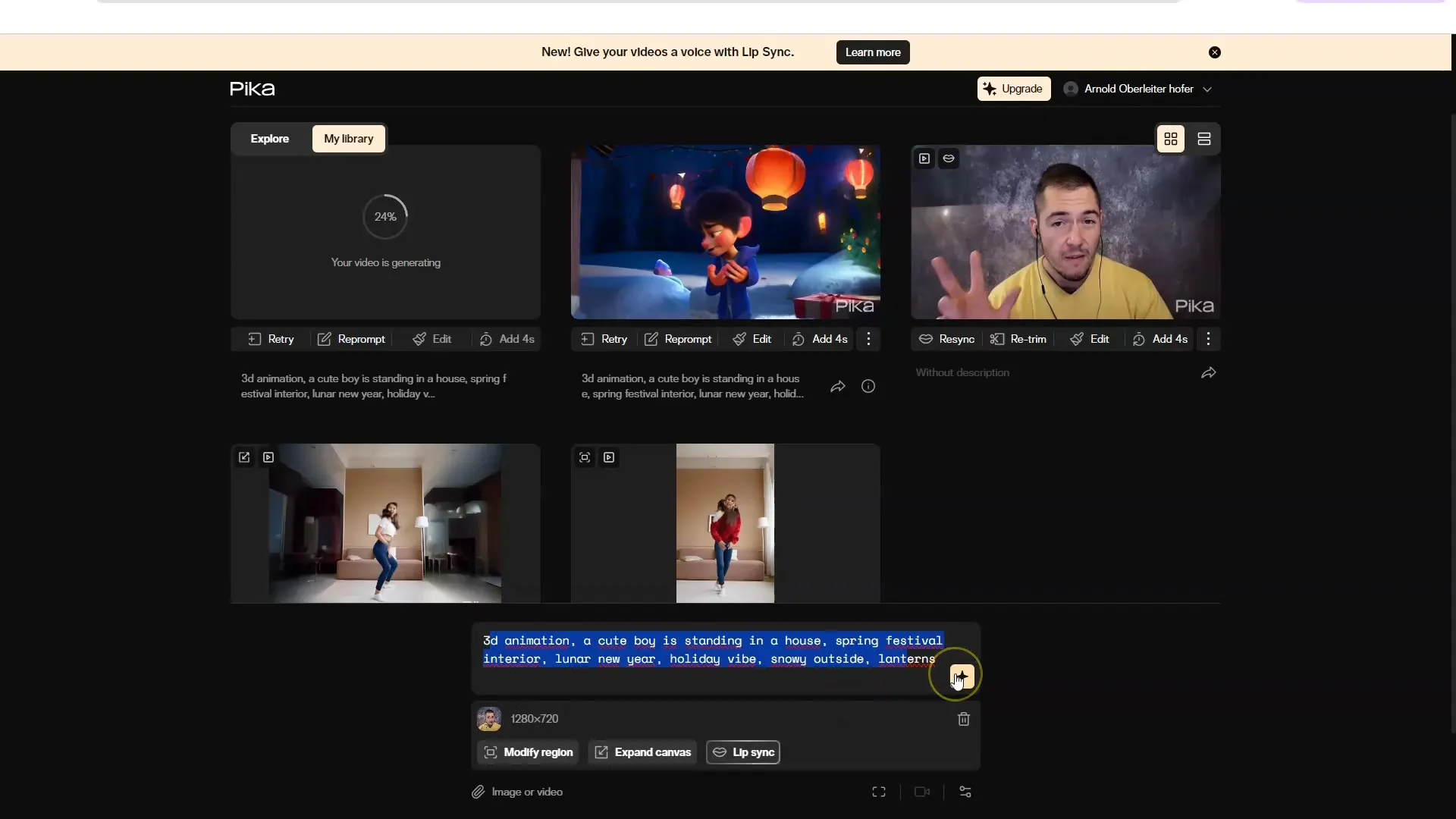
Ρίξτε μια ματιά στο αποτέλεσμα και, αν χρειαστεί, προσαρμόστε ξανά τις παραμέτρους για να βελτιστοποιήσετε την ποιότητα και να επιτύχετε τα επιθυμητά αποτελέσματα.
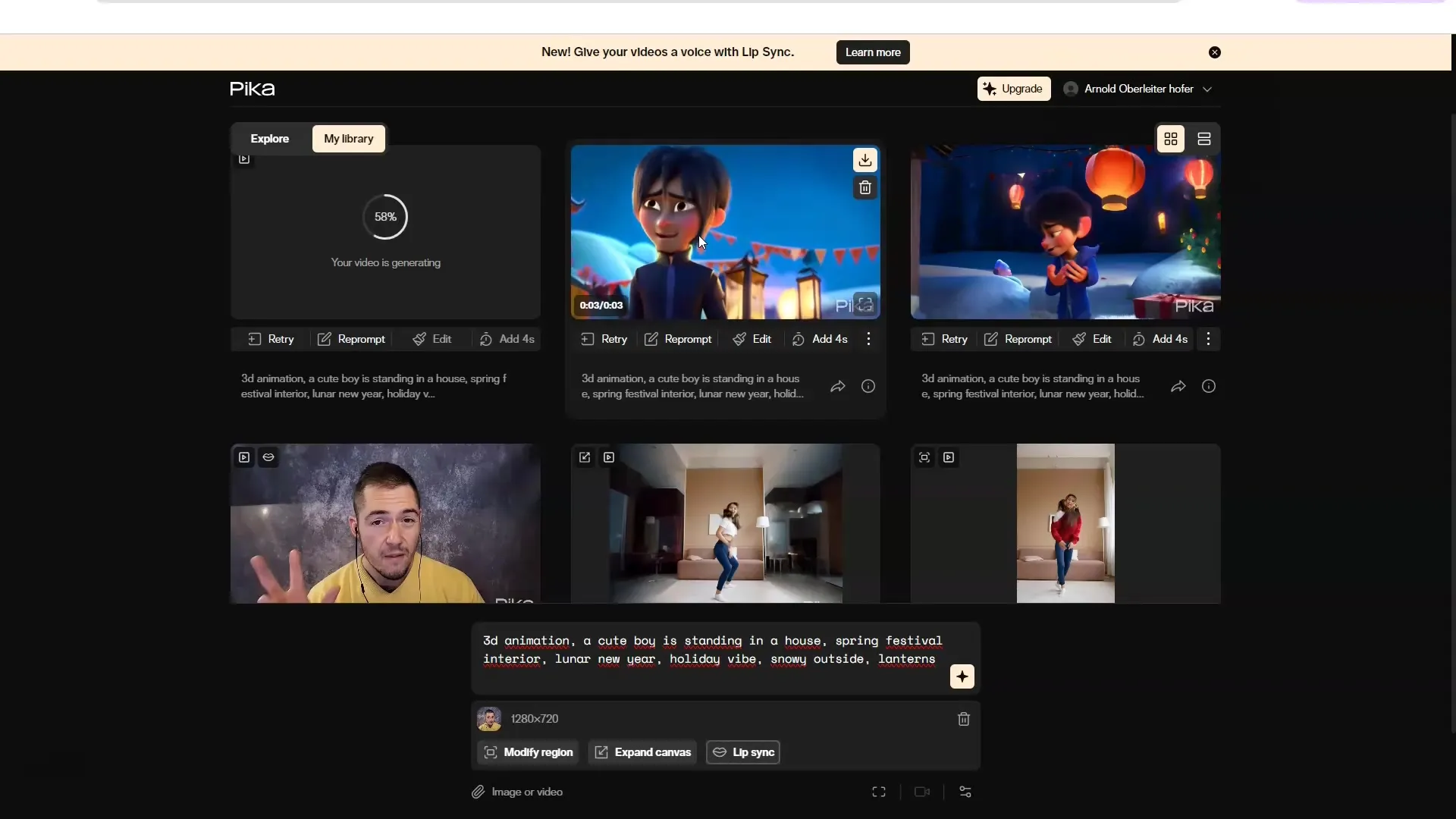
10. Φτάστε στο επόμενο επίπεδο
Μόλις βεβαιωθείτε ότι είστε εξοικειωμένοι με το PikaLabs, μπορείτε να αρχίσετε να δημιουργείτε πιο σύνθετα έργα, ίσως ακόμη και κινούμενα σχέδια ή ταινίες μικρού μήκους. Πειραματιστείτε με διαφορετικές λειτουργίες και χρησιμοποιήστε δημιουργικές εισόδους.
Περίληψη
Με το PikaLabs, έχετε ένα ισχυρό εργαλείο στα χέρια σας για να δημιουργήσετε δημιουργικά και ελκυστικά βίντεο. Είτε θέλετε να χρησιμοποιήσετε κείμενο, εικόνες ή άλλα βίντεο, οι δυνατότητες είναι σχεδόν απεριόριστες. Χρησιμοποιήστε τα βήματα που περιγράφονται σε αυτόν τον οδηγό για να βελτιώσετε τις δεξιότητές σας και να δημιουργήσετε εντυπωσιακό περιεχόμενο.
ΣΥΧΝΈΣ ΕΡΩΤΉΣΕΙΣ
Τι είναι το PikaLabs;Το PikaLabs είναι μια πλατφόρμα που σας επιτρέπει να δημιουργείτε και να επεξεργάζεστε βίντεο από κείμενο, εικόνες ή άλλα βίντεο.
Μπορώ να χρησιμοποιήσω το PikaLabs δωρεάν;Ναι, μπορείτε να εγγραφείτε δωρεάν και να δοκιμάσετε ορισμένες λειτουργίες χωρίς να πληρώσετε.
Πώς λειτουργεί η λειτουργία συγχρονισμού χειλιών;Αρχικά ανεβάζετε ένα βίντεο και προσθέτετε επαγγελματική σύνθεση ομιλίας για τη δημιουργία των κινήσεων των χειλιών σε συγχρονισμό με την ηχογράφηση.
Τι είδους βίντεο μπορώ να δημιουργήσω;Μπορείτε να δημιουργήσετε και να επεξεργαστείτε κείμενο σε βίντεο, εικόνα σε βίντεο και βίντεο σε βίντεο.
Υπάρχει κοινότητα για τους χρήστες του PikaLabs;Ναι, μπορείτε να δείτε τα αποτελέσματα άλλων χρηστών και να εμπνευστείτε.


